Puede haber ciertas aplicaciones o juegos que no estén disponibles en su país, pero podrían estar disponibles en algún otro país. En ese caso, es posible que desee cambiar la configuración de país de Microsoft Store para obtener esa aplicación o juego.
Cuando configura sus ventanas, también se le pide que configure su país. Este es el mismo país que también se configura para Microsoft Store. Por lo tanto, si cambia la ubicación de su sistema a su país preferido, ese cambio también se reflejará en su Microsoft Store.
Supongamos que el país que ahora está configurado en Microsoft Store es Estados Unidos, con moneda en dólares. Ahora supongamos que desea cambiarlo a India, con la moneda INR. Este artículo le explica cómo puede hacerlo en su Windows 11 con algunos pasos muy sencillos.
Antes:

Paso 1: haga clic en el Comienzo icono.

Paso 2: A continuación, haga clic en el Ajustes icono.

Paso 3: en la ventana de Configuración recién abierta,
Haga clic en Hora e idioma opción en el panel de la ventana izquierda.
En el panel de la ventana derecha, desplácese hacia abajo y busque la sección llamada País o Región. Clickea en el desplegableflecha asociado a ello.

Paso 4: en el menú desplegable, haga clic en el país de destino. En mi caso, he tomado la India como ejemplo.
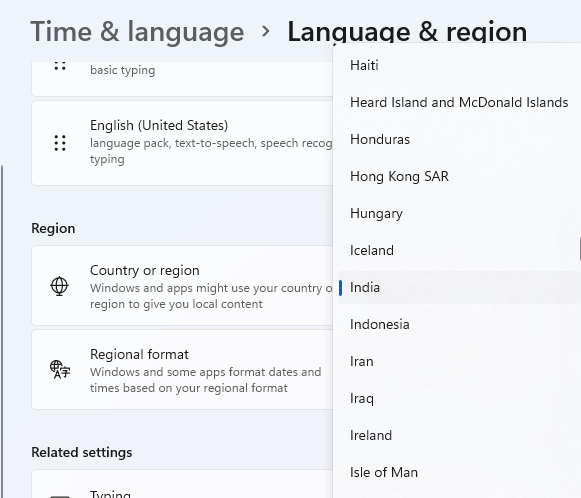
Ahora, inicie Microsoft Store. Si ya estaba abierto, ciérrelo y ábralo de nuevo. Su país ahora debería cambiarse a su país de preferencia. Puede confirmarlo buscando cualquier aplicación paga y buscando su símbolo de moneda.
Después:
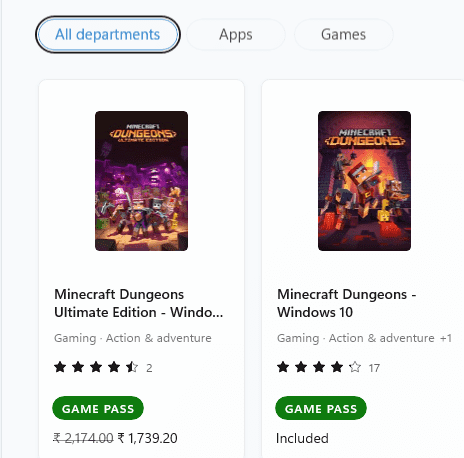
Espero que este método te haya funcionado.


